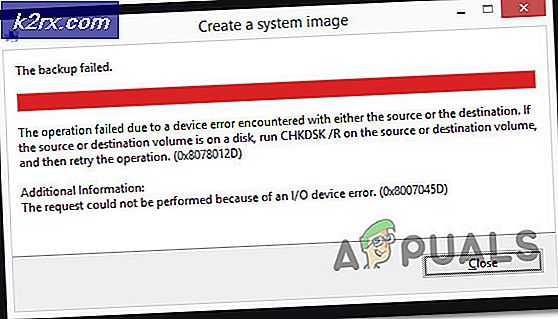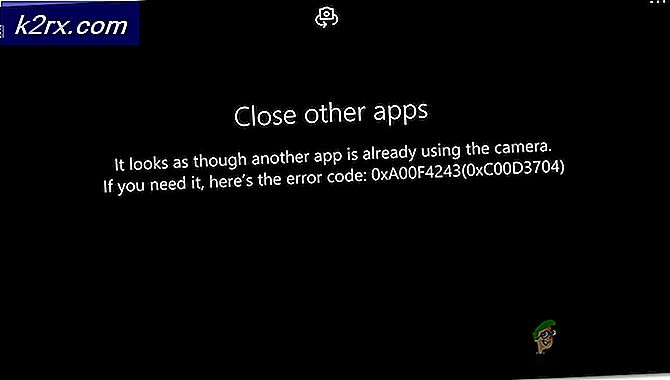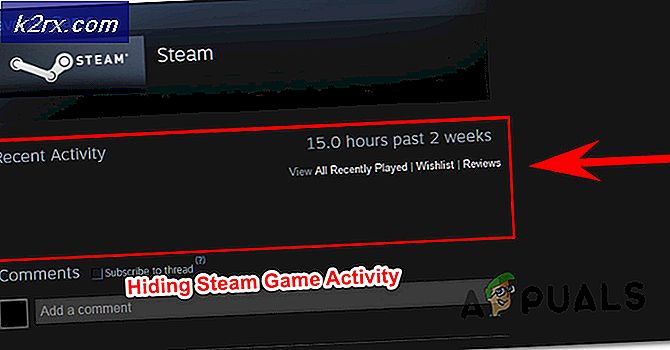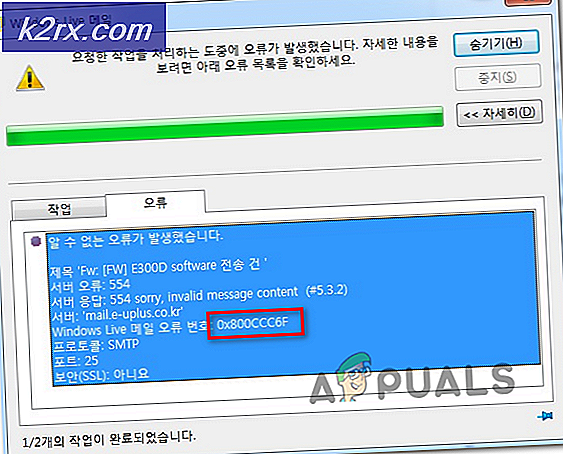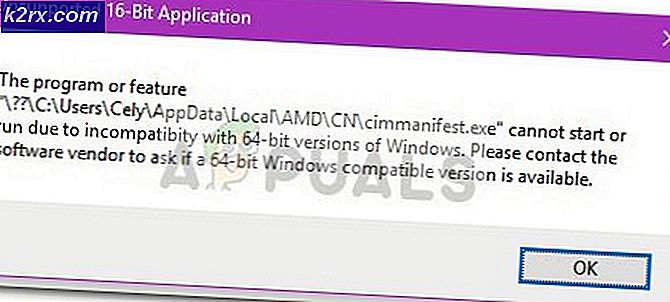[แก้ไขแล้ว] การยืนยันล้มเหลว: Array_Count ใน Ark
คุณอาจพบไฟล์ ยืนยันล้มเหลว ข้อผิดพลาดใน อาร์ค เกมเนื่องจากการปิดกั้นการเข้าถึงทรัพยากรระบบที่มีการป้องกันโดย UAC ยิ่งไปกว่านั้นไฟล์เกมที่เสียหาย mods หรือการติดตั้งไคลเอนต์ Steam ที่เสียหายอาจทำให้เกิดข้อผิดพลาดระหว่างการสนทนา
ผู้ใช้ที่ได้รับผลกระทบพบข้อผิดพลาดในการยืนยันล้มเหลวเมื่อพยายามเข้าร่วมเซิร์ฟเวอร์เกมออนไลน์ ปัญหานี้ไม่ได้เจาะจงไปที่แผนที่ของเกมโดยเฉพาะ
ก่อนดำเนินการแก้ไขปัญหาโปรดตรวจสอบ Steam เซิร์ฟเวอร์ คือ ขึ้นและทำงาน.
โซลูชันที่ 1: เปิดเกมโดยตรงจากไดเร็กทอรีการติดตั้ง
คุณอาจพบข้อผิดพลาดหากไคลเอนต์ Steam ประสบปัญหาในการเปิดเกมหรือทางลัดของเกมเสียหาย ในบริบทนี้การเปิดเกมโดยตรงจากไดเร็กทอรีการติดตั้งอาจช่วยแก้ปัญหาได้
- เปิดไฟล์ File Explorer และ นำทาง ไปยังไดเร็กทอรีการติดตั้งของเกม Ark โดยปกติจะเป็น:
C: \ Program Files (x86) \ Steam \ steamapps \ common \ ARK \ ShooterGame \ Binaries \ Win64
- ตอนนี้เปิดตัว ShooterGame.exe และตรวจสอบว่าเกมทำงานได้ดีหรือไม่
โซลูชันที่ 2: เปิด Steam / Ark ด้วยสิทธิ์ของผู้ดูแลระบบ
ใน Windows เวอร์ชันล่าสุด Microsoft ได้ปรับปรุงคุณสมบัติด้านความเป็นส่วนตัวและความปลอดภัยของระบบปฏิบัติการอย่างน่าประทับใจ หนึ่งในคุณสมบัติดังกล่าวคือการปกป้องทรัพยากรระบบที่สำคัญโดย UAC คุณอาจพบข้อผิดพลาดระหว่างการสนทนาหากเกม / Steam ไม่สามารถเข้าถึงทรัพยากรระบบที่จำเป็นเนื่องจากข้อ จำกัด ของ UAC ในบริบทนี้การเปิดใช้ Steam / เกมในฐานะผู้ดูแลระบบอาจช่วยแก้ปัญหาได้
- คลิกขวา ทางลัดของ อบไอน้ำ จากนั้นคลิกที่ เรียกใช้ในฐานะผู้ดูแลระบบ.
- แล้ว เปิด เกมผ่าน อบไอน้ำ เพื่อตรวจสอบว่าใช้งานได้ดีหรือไม่
- ถ้าไม่, ทางออก Steam และ นำทาง ไปที่ ไดเร็กทอรีการติดตั้ง ของเกม Ark โดยใช้ File Explorer โดยปกติจะเป็น:
C: \ Program Files (x86) \ Steam \ steamapps \ common \ ARK \ ShooterGame \ Binaries \ Win64
- ตอนนี้ คลิกขวา บน ShooterGame.exe จากนั้นคลิกที่ เรียกใช้ในฐานะผู้ดูแลระบบ.
- ตรวจสอบว่าเกมทำงานได้ดีหรือไม่
โซลูชันที่ 3: ตรวจสอบความสมบูรณ์ของไฟล์เกมของ Ark
คุณอาจพบข้อผิดพลาดระหว่างการสนทนาหากไฟล์เกมของ Ark ซึ่งจำเป็นต่อการทำงานของเกมเสียหาย ในบริบทนี้ การตรวจสอบความสมบูรณ์ของไฟล์เกมอาจช่วยแก้ปัญหาได้ กระบวนการนี้จะตรวจสอบไฟล์เกมกับไฟล์เวอร์ชันเซิร์ฟเวอร์และหากมีไฟล์ใด ๆ ที่หายไป / เสียหายไฟล์จะถูกแทนที่ด้วยไฟล์ใหม่
- เริ่มต้นใหม่ ระบบของคุณแล้วเปิดใช้งาน อบไอน้ำ. จากนั้นไปที่ไฟล์ ห้องสมุด.
- ตอนนี้ คลิกขวา บน Ark จากนั้นในเมนูที่แสดงให้คลิกที่ คุณสมบัติ.
- ตอนนี้ไปที่แท็บของ ไฟล์ในเครื่อง และคลิกที่ไฟล์ ตรวจสอบความสมบูรณ์ของไฟล์เกม ปุ่ม.
- รอ เพื่อให้กระบวนการตรวจสอบเสร็จสมบูรณ์จากนั้นตรวจสอบว่าเกมไม่มีข้อผิดพลาดหรือไม่
โซลูชันที่ 4: ยกเลิกการสมัครสมาชิกจาก Mods ทั้งหมดและติดตั้ง Maps / DLC ใหม่
ผู้เล่นสามารถเพิ่มหรือแก้ไขเนื้อหาของเกมผ่าน Mods มีให้บริการผ่าน Steam Workshop คุณอาจพบข้อผิดพลาดระหว่างการสนทนาหากม็อดใด ๆ ที่เกี่ยวข้องกับเกมเสียหายหรือเข้ากันไม่ได้กับเวอร์ชันของเกม ในกรณีนี้การยกเลิกการสมัครสมาชิกม็อดทั้งหมดและการติดตั้ง DLC / แผนที่ที่เกี่ยวข้องใหม่อาจช่วยแก้ปัญหาได้
- เปิด อบไอน้ำ และเปิดไฟล์ เมนูของเกม Ark.
- ตอนนี้คลิกที่ ผู้จัดการเนื้อหา.
- จากนั้นในบานหน้าต่างด้านซ้ายของหน้าต่างให้คลิกที่ เวิร์กชอปบน Steam.
- ตอนนี้ในบานหน้าต่างด้านขวาของหน้าต่างคลิกที่ ยกเลิกการสมัครสมาชิกทั้งหมด.
- จากนั้นเปิดไฟล์ File Explorer และนำทางไปยัง โฟลเดอร์ Mods. โดยปกติตั้งอยู่ที่:
C: \ Program Files (x86) \ Steam \ steamapps \ common \ ARK \ ShooterGame \ Content \ Mods
- ตอนนี้ การสำรองข้อมูล เนื้อหาของโฟลเดอร์นี้ไปยังตำแหน่งที่ปลอดภัยจากนั้น ลบ เนื้อหาทั้งหมดของโฟลเดอร์นี้ (ไม่ใช่โฟลเดอร์ Mods เอง)
- แล้ว ออกจากระบบ ของ อบไอน้ำ ลูกค้าและ ทางออก มัน.
- ตอนนี้ ฆ่า กระบวนการที่เกี่ยวข้องกับ Steam ทั้งหมดผ่าน ผู้จัดการงาน.
- ตอนนี้ เริ่มต้นใหม่ ระบบของคุณแล้ว เปิด / ลงชื่อเข้าใช้ ไปยังไคลเอนต์ Steam
- ตอนนี้ไปที่ ห้องสมุด และคลิกขวาที่ อาร์ค.
- จากนั้นในเมนูที่แสดงให้คลิกที่ คุณสมบัติ และนำทางไปยัง DLC แท็บ ยกเลิกการเลือก DLC / แผนที่ทั้งหมดที่นั่น
- หากไม่มีแท็บ DLC แสดงให้คุณเห็นแสดงว่าคุณไม่ได้เป็นเจ้าของเกม ในกรณีนี้ให้ติดต่อบุคคลที่เป็น เจ้าของเกม / DLC และเขาควรเข้าสู่ระบบ Steam และดาวน์โหลดให้คุณ
- เปิดให้บริการแล้ว การตั้งค่า ของ Steam และในบานหน้าต่างด้านซ้ายของเมนูคลิกที่ ดาวน์โหลด.
- จากนั้นคลิกที่ไฟล์ ล้างแคชดาวน์โหลด ปุ่ม.
- ตอนนี้ เริ่มต้นใหม่ Steam และระบบของคุณ เมื่อรีสตาร์ท ตรวจสอบความสมบูรณ์ของไฟล์เกม ของ Ark ตามที่กล่าวไว้ใน วิธีแก้ปัญหา 3.
- แล้ว ติดตั้ง ที่ DLC/ maps โดยคลิกที่ช่องทำเครื่องหมายที่เกี่ยวข้อง (ขั้นตอนที่ 10 และ 11)
- ตอนนี้รอ เสร็จสิ้นการดาวน์โหลด ของ DLC / แผนที่จากนั้นตรวจสอบว่าเกมทำงานได้ดีหรือไม่
แนวทางที่ 5: ติดตั้งไคลเอนต์ Steam อีกครั้ง
หากไม่มีอะไรได้ผลสำหรับคุณส่วนใหญ่แล้วการติดตั้งไคลเอนต์ Steam อาจเสียหายและเป็นสาเหตุหลักของปัญหาที่กำลังสนทนา ในสถานการณ์นี้การติดตั้งไคลเอนต์ Steam ใหม่อาจช่วยแก้ปัญหาได้
- ออก อบไอน้ำและเปิด File Explorer ถึง นำทาง ไปที่ เส้นทางการติดตั้ง ของ Steam โดยปกติจะเป็น:
C: \ Program Files \ Steam
- ตอนนี้ การสำรองข้อมูล ที่ โฟลเดอร์ steamapps ไปยังตำแหน่งที่ปลอดภัยเพื่อให้การติดตั้งเกม
- บน แถบงาน ของระบบของคุณคลิกที่ การค้นหาของ Windows กล่องและประเภท แผงควบคุม. จากนั้นในรายการผลลัพธ์ให้คลิกที่ แผงควบคุม.
- ตอนนี้คลิกที่ ถอนการติดตั้งโปรแกรม.
- จากนั้นในรายการแอพที่ติดตั้ง คลิกขวา บน อบไอน้ำ จากนั้นคลิกที่ ถอนการติดตั้ง.
- ตอนนี้ ติดตาม คำแนะนำบนหน้าจอของคุณเพื่อทำการถอนการติดตั้งให้เสร็จสิ้นจากนั้น เริ่มต้นใหม่ ระบบของคุณ
- เมื่อรีสตาร์ทให้ดาวน์โหลดและ ติดตั้ง ใหม่ล่าสุด ไคลเอนต์ Steam จากเว็บไซต์อย่างเป็นทางการ
- จากนั้นติดตั้งไฟล์ เกม Ark กับมันที่เกี่ยวข้อง แผนที่ / DLC และหวังว่าปัญหาจะได้รับการแก้ไข